《CorelDraw出血线设置教程》是一篇关于CorelDraw的学习教程,通过简单几步就能实现教程中的效果图效果,当然只学习这一点,并不能完全掌握CorelDraw技巧;你可以通过此加强操作实例等多维度案例或实操来进行更多的学习;此教程是由zilin在2021-06-03发布的,目前为止更获得了 0 个赞;如果你觉得这个能帮助到你,能提升你CorelDraw技巧;请给他一个赞吧。
CorelDraw怎么添加出血线?可能有的人还不是很清楚,在制作印刷品的时候,需要留出出血位置才能防止画面的溢出,这里就教给大家CorelDraw添加出血线的方法。
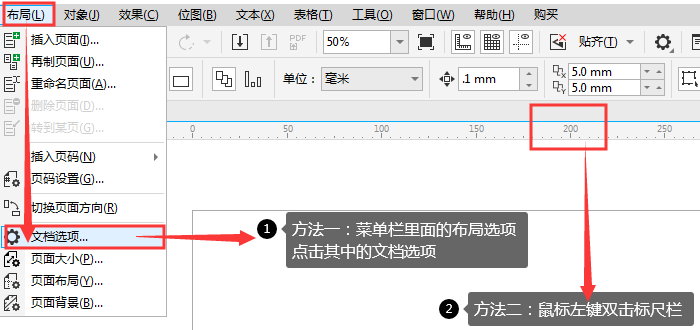
1、先找到辅助线设置页面,可以通过两种方式打开辅助线选项对话框。点击菜单栏布局——文档选项——辅助线,而我们常用的则是双击标尺自动弹出辅助线相关对话框。如上图所示;
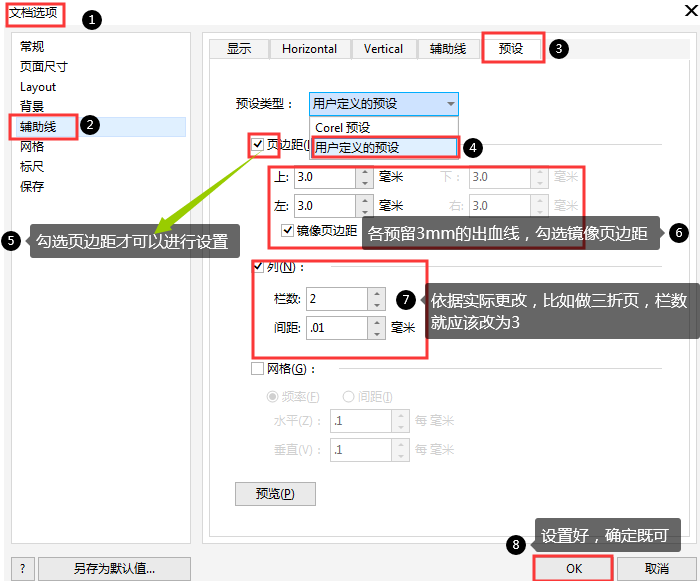
2、打开辅助线对话框之后,选择用户自定义选项,进行基础的参数设置。一般我们都会给四条边预留3mm的距离,作为辅助线。也就是广告术语中的“出血线”,用于防止印刷画面溢出,影响成品内容。设置如图;
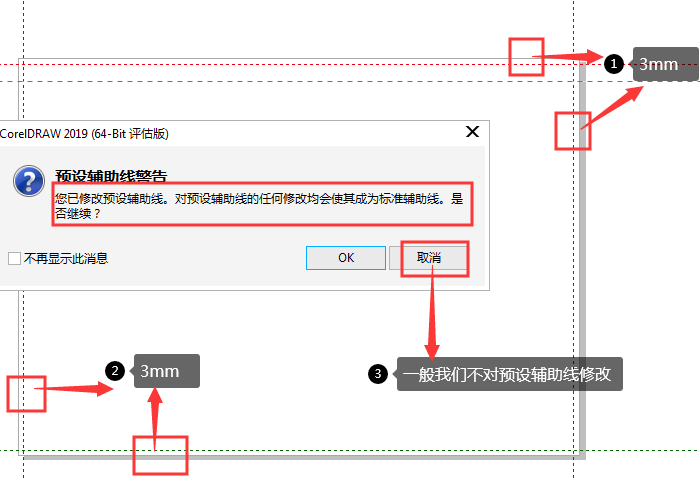
3、点击确定,这四条精准的出血线就预设完成了,如图。这四条出血线的位置会随着我们CorelDraw的画板变化而变化,始终保持在距离页面边距3mm的位置。如果移动,会弹出预设警告,作为预设辅助线,大多数情况下,我们都不会去移动它。
以上就是CorelDraw出血线设置教程的内容,想要了解更多关于CDR软件的基础使用教程和使用技巧,欢迎大家继续关注北极熊素材库!
赠人玫瑰,手有余香
< 上一篇 CorelDraw给图片添加皱褶效果的操作方法
> 下一篇 CorelDraw等腰三角形绘制教程和详细步骤
2022-06-29 09:46
2022-06-16 09:55
59浏览 01-17
149浏览 01-17
285浏览 01-14
64浏览 01-12
120浏览 01-12

首席设计师

高级视觉设计师

高级插画设计师






输入的验证码不正确
评论区
暂无评论